完全自定义您的 Windows 11 任务栏 – 完整指南
已发表: 2021-11-17Windows 11 任务栏的行为与以前的版本不同。 它的右键单击菜单有所不同,其设置已经过彻底修改,甚至将图标固定到任务栏的工作方式也有所不同。
安装 Windows 11 后,您可能会注意到的第一件事就是任务栏的变化。 有一堆新图标都移到了中间,而 Cortana 似乎从前台工作中降级了。 这些前期变化只是冰山一角。
如果您在自定义新的 Windows 11 任务栏时遇到问题,我们已为您解决。 我们将向您展示如何根据自己的喜好调整 Window 11 任务栏,并分享一些技巧来访问 Windows 11 中不再正式提供的功能。
删除默认图标。
默认情况下,任务栏上有一些图标无法使用取消固定功能删除。 除了“开始”菜单,您可以使用任务栏设置删除其他图标。 右键单击任务栏,然后单击“任务栏设置”选项。
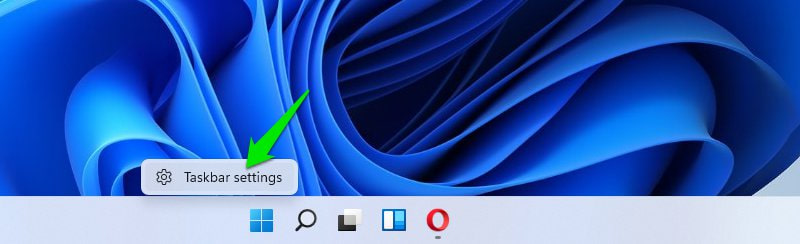
在顶部,您会看到所有任务栏默认项目,旁边有一个切换按钮。 只需关闭您不想在任务栏上看到的项目,它们就会被删除。

将任务栏图标向左移动。
我不介意中间的任务栏图标,但由于“开始”菜单,我还是将它们移到了左侧。 在中间,我必须将鼠标对准“开始”菜单。 然而,在最左边的角落,我可以盲目地将鼠标向左下方向移动,而且它起作用了,这节省了我一些注意力。
如果您还想将任务栏图标移到左侧,只需像我们上面那样转到任务栏设置。 在这里向下滚动并打开任务栏行为部分。 然后,在任务栏对齐选项中选择左。
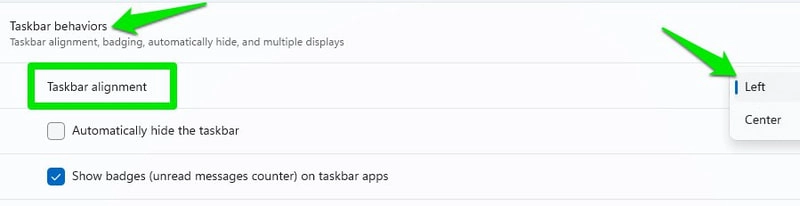
将图标固定到任务栏
如果您喜欢使用拖放功能将图标固定到任务栏的便利,不幸的是,它在 Windows 11 中不起作用。现在,您必须使用其他方法将应用固定到任务栏。 最简单的方法是使用 Windows Search 搜索该应用程序,然后右键单击它并选择Pin to taskbar 。

要从 Windows 资源管理器执行此操作,您必须首先右键单击应用程序图标并选择显示更多选项,然后您将看到固定到任务栏选项。

启用任务栏自动隐藏
Windows 11 保留了之前版本的自动隐藏功能,可以在任务栏设置中找到。 在任务栏设置中向下滚动并打开任务栏行为部分。 在这里选中自动隐藏任务栏选项旁边的复选框。 现在,除非您将鼠标光标悬停在任务栏区域上,否则任务栏将保持隐藏状态。

使 Windows 11 任务栏透明。
您还可以使任务栏根据背景改变颜色并使其看起来透明。 您必须从 Windows 11 设置中执行此操作,方法如下:
单击“开始”菜单并从中选择“设置” 。
在左侧面板中选择个性化,然后单击颜色。
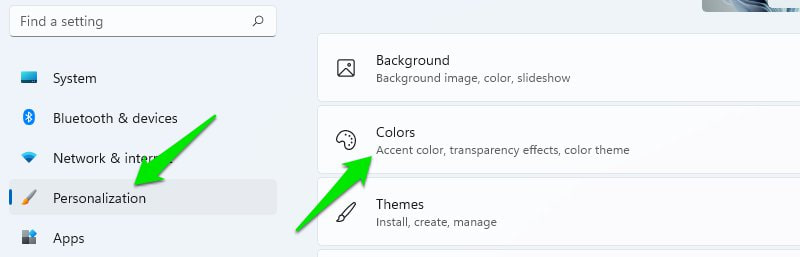
现在启用透明效果选项,它将使任务栏透明。

隐藏/显示系统托盘图标。
在以前的 Windows 版本中,您可以直接从任务栏轻松隐藏/显示系统托盘中的图标。 不过在 Windows 11 中,系统托盘的名称改为任务栏角溢出,您必须从任务栏设置中对其进行管理。
在任务栏设置中,有一个专门用于任务栏角落溢出的部分。 您可以单击它以打开所有可以在任务栏角落溢出上显示其图标的应用程序。 您必须在此处单独打开/关闭应用程序才能在任务栏的右上角隐藏/显示它们的图标。
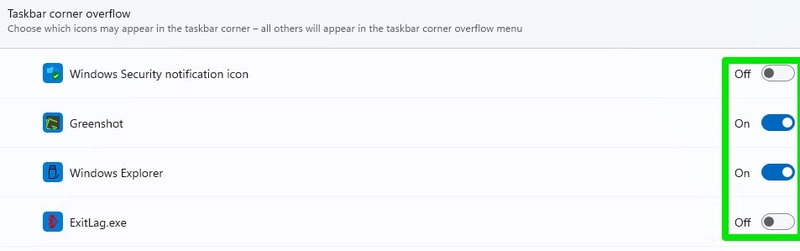
禁用任务栏上的“显示桌面”按钮
任务栏上的“显示桌面”按钮在 Windows 11 中要小得多,当您将鼠标指针悬停在桌面上时不会显示桌面。 但是,如果您仍然对使用此功能不感兴趣并且觉得它占用了任务栏上不需要的空间,则可以禁用它。
转到任务栏设置并打开任务栏行为部分。 在这里取消选中选择任务栏的远角以显示桌面选项,该按钮将被删除。


更改任务栏颜色。
您还可以为任务栏使用不受主题颜色影响的自定义颜色。 方法如下:
在 Windows 11 设置中,单击左侧面板中的个性化,然后选择颜色选项。

在“选择您的模式”部分中选择“自定义”,在“选择您的默认 Windows 模式”部分中选择“深色”。

现在向下滚动并启用选项Show accent color on Start and taskbar 。
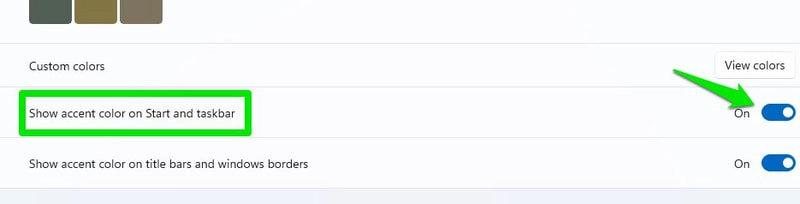
然后,将强调颜色选项设置为手动,然后在下面选择您喜欢的任何颜色作为任务栏颜色。 您还可以通过单击自定义颜色选项打开色轮来设置自定义颜色。
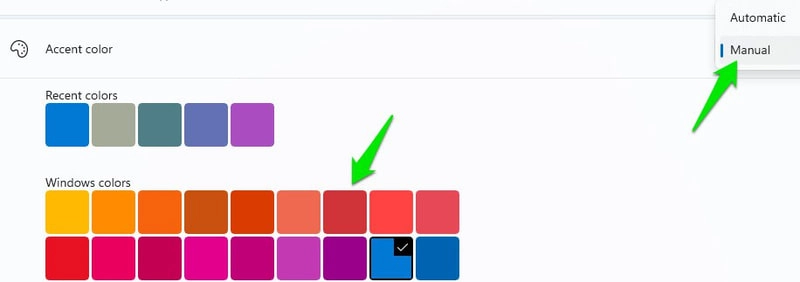
将任务栏移到顶部。
以前版本的 Windows 允许您将任务栏移动到顶部、左侧或右侧,但 Windows 11 强制它保留在底部。 如果您仍想在 Windows 11 中移动任务栏,则必须编辑 Windows 注册表。
即使那样,也不能保证任务栏会按预期工作,因为它不是官方的解决方法。 根据我的经验和其他用户的报告,将任务栏向左或向右移动会完全破坏它。 所以你唯一的选择是将它移到顶部。 即使在顶部,“开始”菜单与按钮相比也略微向左对齐。
因此,在按照以下说明进行操作之前,请记住任务栏在更改后可能无法按预期工作。
使用搜索栏或按Windows+R键并使用运行命令regedit打开 Windows 注册表。
这里移动到下面提到的路径。 您可以将其复制并粘贴到顶部的注册表搜索栏中,也可以手动依次打开提到的文件夹。
\HKEY_CURRENT_USER\Software\Microsoft\Windows\CurrentVersion\Explorer\StuckRect3
在 StuckRect3 中,双击打开Settings键,你会看到一堆值。

在FE列下的第 2 行,将值从“03”更改为“01” ,然后单击“确定”。
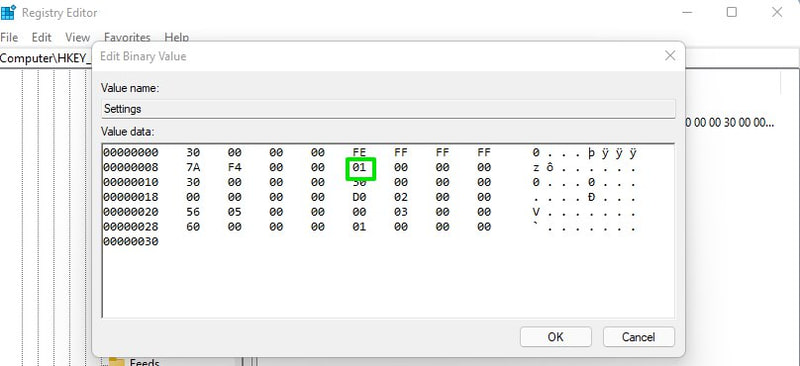
您需要重新启动 Windows 资源管理器才能看到更改。 只需按 Ctrl+Shift+Esc 键即可打开任务管理器,在这里,右键单击 Windows 资源管理器进程并选择Restart 。 如果愿意,您也可以重新启动 PC,更改将会生效。

更改任务栏大小。
如果您想要更好地查看任务栏图标或想要在任务栏上容纳更多图标,您可以通过增加或减小任务栏的大小来实现。 但是,您必须编辑注册表才能做到这一点。 但别担心,这个小技巧不会破坏任务栏。 这是您需要做的:
再次打开注册表并访问我上面显示的以下位置。
\HKEY_CURRENT_USER\Software\Microsoft\Windows\CurrentVersion\Explorer\Advanced
选择Advanced文件夹后,右键单击右侧面板中的空白区域,然后选择New > DWORD (32-bit) Value 。

将这个新键命名为TaskbarSi并双击将其打开。
在值数据下,将值更改为 0、1 或 2,以分别将大小更改为小、中或大。 这里的介质是默认的 Windows 11 任务栏大小。

完成后,单击确定并如上所示重新启动 Windows 资源管理器以使更改生效。
最后的想法
除了这些自定义选项,我还建议您尝试第三方工具来进一步自定义任务栏,甚至在 Windows 11 中删除功能。ExplorerPatcher 是一个很好的任务栏替换工具,可用于此目的。 您甚至可以尝试一些 Windows 10 开始菜单替代方案。 其中许多在 Windows 11 中运行良好。
